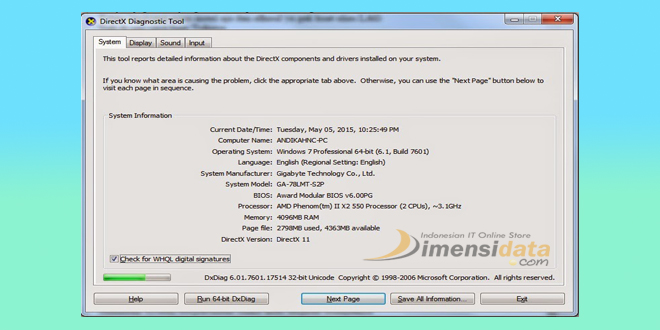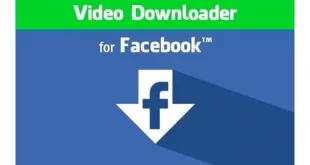4 Cara Paling Simple dan Mudah untuk Mengetahui atau Mengecek Spesifikasi Komputer dan Laptop – Melakukan pengecekan atau melihat spesifikasi komputer merupakan sebuah hal yang sebenarnya sangat mudah untuk dilakukan. Meskipun sangat mudah, banyak orang yang jarang melakukannya sehingga banyak dari mereka yang tidak tahu dengan pasti spesifikasi dari laptop atau komputer yang mereka gunakan. Memang mengetahui spesifikasi dari Laptop atau komputer bukanlah hal yang wajib anda lakukan, namun tidak ada salahnya juga jika anda melakukannya.
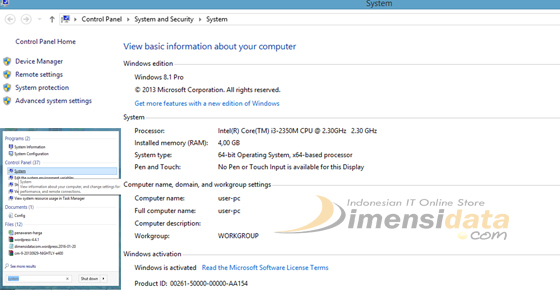
Dengan mengetahui spesifikasi pada komputer anda dapat mendapatkan keuntungan seperti anda akan mampu menyesuaikan spesifikasi yang ada pada laptop atau komputer anda untuk menjalankan beberapa softwares atau permainan. Jika anda hendak melakukan pengecekan spesifikasi, maka di bawah ini ada 4 cara mudah melihat spesifikasi komputer dan laptop pada windows xp, windows 7, windows 8 dan windows 10.
1. Memanfaatkan sistem Informasi
Anda dapat memanfaatkan sistem informasi untuk melihat spesifikasi komputer anda, caranya adalah sebagai berikut:
- Silahkan buka Windows Explorer dengan cara biasa atau dengan menekan “Windows+E” pada keyboard anda.
- Klik kanan pada pilihan My Computer atau pada pilihan This PC, Kemudian silahkan pilih properties.
- Setelah itu anda pun dapat melihat beberapa informasi mengenai spesifikasi komputer anda seperti tipe, kecepatan, besar RAM,dll.
2. Menggunakan DXdiag
Cara mudah melihat Spesifikasi komputer yang kedua adalah dengan menggunakan DXdiag. Caranya pun sangat mudah, berikut ini tutorialnya untuk anda.
- Silahkan buka RUN atau dengan meneka Windows+R pada keyboard anda
- Kemudian, silkahkan ketikkan kata dxdiag pada kolom “open:”
- Setelah itu pilih dan klik OK
- Anda pun dapat melihat berbagai informasi mengenai spesifikasi komputer anda.
- Pada versi system, anda dapat melihat spesifikasi pada windows baik 64 atau 32 bitnya.
3. Menggunakan CPU-Z
Cara diatas merupakan cara dengan cara memanfaatkan fitur yang telah disediakan oleh windows. Nah, bagi anda yang ingin mencoba melihat spesifikasi pada komputer dengan memanfaatkan pihak ketiga maka anda dapat mengikuti beberapa cara cek spesifikasi laptop berikut ini:
- Untuk langkah yang pertama, anda perlu mendonwload dan menginstall terlebih dahulu CPU Z pada komputer atau laptop anda
- Setelah berhasil melakukan instalasi, anda hanya perlu untuk membukanya dan anda dapat melihat secara rinci spesifikasi pada komputer atau laptop anda.
- Anda dapat melihat dengan detail mengenai CPU mulai dari nama processor hingga core speed anda pada kolom CPU.
- Untuk dapat melihat informasi dari mainboard komputer atau laptop anda, anda dapat membuka kolom main board yang tersedia pada CPU-Z.
- Pada kolom type memory, anda dapat melihat tipe dari memory anda. sedangkan pada kolom tab SPD, anda dapat melihat slot RAM anda serta beragam informasi mengenai RAM anda.
4. Menggunakan Software Speccy
Cara untuk melihat spesifikasi pada komputer yang keempat adalah dengan menggunakan Software Speccy. Caranya pun sangat amat mudah. Berikut ini informasinya.
- Silahkan download software nya terlebih dahulu untuk memulai
- Setelah anda selesai mendownload, silahkan anda Install
- Setelah anda selesai melakukan installasi, silahkan buka dan anda sudah dapat melihat secara rinci informasi mengenai spesifikasi CPU anda.
- Pada tab summary, anda dapat melihat secarar detail mengenai spesifikasi dari PC anda.
Itulah tadi tentang 4 cara paling mudah dan simple untuk mengetahui, mengecek atau melihat spesifikasi komputer dan laptop pada windows tanpa menggunakan software yang dapat anda praktekkan di rumah. Dengan melihat dan mengetahui spesifikasi dari komputer atau laptop anda, maka anda pun dapat menyesuaikan segala aplikasi yang ada supaya komputer anda tetap berjalan dengan baik.
 Blog DimensiData Informasi Teknologi Komputer dan Gadget Terbaru
Blog DimensiData Informasi Teknologi Komputer dan Gadget Terbaru